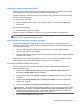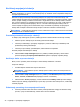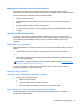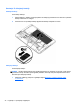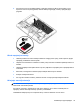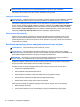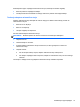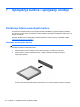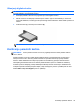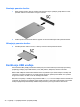Getting started - Windows 7
Pokretanje i izlazak iz stanja hibernacije
Sistem je fabrički podešen tako da započne hibernaciju posle određenog perioda neaktivnosti kada
radi na bateriju ili na spoljno napajanje ili kada baterija dostigne kritični nivo.
Postavke napajanja i vremenski okviri mogu se promeniti u okviru „Control Panel“ (Kontrolna tabla)
operativnog sistema Windows.
Da biste pokrenuli hibernaciju
▲
Kliknite na Start, kliknite na strelicu pored dugmeta „Isključi“, a zatim kliknite na Hibernate
(Hibernacija).
Da biste izašli iz hibernacije:
▲
Nakratko pritisnite dugme za napajanje.
Uključuju se lampice za napajanje, a na ekran se vraća ono što ste radili, tamo gde ste stali.
NAPOMENA: Ako ste zadali lozinku koju treba uneti pri buđenju, morate uneti Windows lozinku da
biste se vratili na ekran gde ste prestali sa radom.
Korišćenje merača napajanja i postavki napajanja
Merač potrošnje električne energije nalazi se u polju za obaveštavanje, krajnje desno na traci
zadataka. Pomoću merača baterije možete brzo pristupiti postavkama napajanja i prikazati preostali
nivo napunjenosti baterije.
●
Da biste prikazali procenat preostalog punjenja baterije i trenutni plan napajanja, pređite
kursorom preko ikone merača napajanja.
●
Da biste koristili opcije napajanja ili promenili plan napajanja, kliknite na ikonu merača napajanja
i izaberite stavku sa liste.
Različite ikone merača napajanja pokazuju da li računar radi na baterije ili na spoljašnje napajanje.
Ikona prikazuje i poruku ako baterija dostigne nizak ili kritičan nivo napunjenosti.
Postavljanje zaštite lozinkom pri buđenju
Da biste podesili računar da zahteva unos lozinke po izlasku iz stanja spavanja ili hibernacije,
postupite na sledeći način:
1. Izaberite stavke Start > Control Panel (Kontrolna tabla) > System and Security (Sistem i
bezbednost) > Power Options (Opcije napajanja).
2. U levom oknu izaberite stavku Require a password on wakeup (Zahtevaj lozinku po buđenju
računara).
3. Izaberite opciju Change Settings that are currently unavailable (Promenite postavke koje
trenutno nisu dostupne).
4. Izaberite opciju Require a password (recommended) (Zahtevaj lozinku /preporučuje se/).
NAPOMENA: Ako treba da kreirate lozinku korisničkog naloga ili da promenite važeću lozinku
korisničkog naloga, kliknite na Create or change your user account password (Kreirajte ili
promenite lozinku korisničkog naloga), a zatim sledite uputstva sa ekrana. Ako ne treba da
kreirate ili izmenite lozinku korisničkog naloga, idite na korak br. 5.
5. Kliknite na Save changes (Sačuvaj promene).
Podešavanje opcija napajanja 31